Edge および Chrome で Microsoft の Mica エフェクトを有効または無効にする方法は?
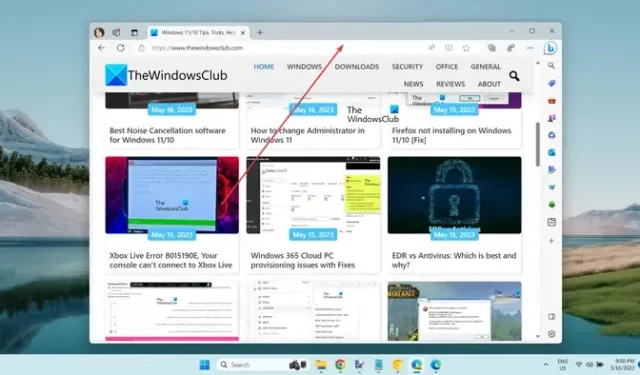
Windows 11 のマイカ効果を Edge または Chrome ブラウザーに適用しますか? もしそうなら、このチュートリアルが役に立ちます。その前に、このマイカ効果とは一体何なのかについてお話しましょう。
Chrome のマイカ効果とは何ですか?
マイカ効果は基本的に、Chrome Edge ブラウザのタイトル バーに追加される透明効果に似ています。半透明のレイヤーがブラウザ上部のタイトルまたはタブ バーに適用され、すりガラスのような外観が生成されます。デスクトップの背景や壁紙に応じて、Chrome または Edge ブラウザのタイトル バーの色やテクスチャが変化し、ブラウザのインターフェイスが視覚的に魅力的に見えます。
Microsoft の Mica エフェクトを Edge または Chrome ブラウザーに適用したい場合は、この投稿を作成しました。ここでは、広く使用されている 2 つの Web ブラウザー、Edge と Chrome でマイカ効果を有効にする方法を説明します。マイカ効果を無効にしたい場合は、ここで説明する手順を使用して無効にすることもできます。
Edge で Microsoft のマイカ効果を有効にする方法は?
Edge ブラウザでマイカ効果を適用したい場合は、Edge の Canary バージョンがシステムにインストールされている必要があります。Microsoft Edge Canary を使用すると、Edge の安定版リリースにまだ導入されていない実験的な機能を事前に試すことができます。このバージョンではマイカ効果も使用できます。その手順は次のとおりです。
- Microsoft Edge Canary をダウンロードしてインストールします。
- そのショートカットを右クリックします。
- [プロパティ] オプションを選択します。
- [ターゲット] ボックスのパスの後に必要なコマンドを追加します。
- [適用] > [OK] ボタンをクリックします。
- Microsoft Edge Canaryを起動します。
- この 3 つの点のメニュー ボタンに移動します。
- 「設定」オプションをクリックします。
- 「外観」タブに移動します。
- ライトテーマを選択します。
- [タイトル バーとツールバーに Windows 11 の視覚効果を表示する (プレビュー)] 切り替えを有効にします。
何よりもまず、Microsoft Edge Canary がまだインストールされていない場合は、コンピューターにインストールする必要があります。そのためには、Edge Canary の公式ダウンロード ページに移動し、メインのセットアップ ファイルをダウンロードし、セットアップ ファイルを実行してブラウザをインストールします。
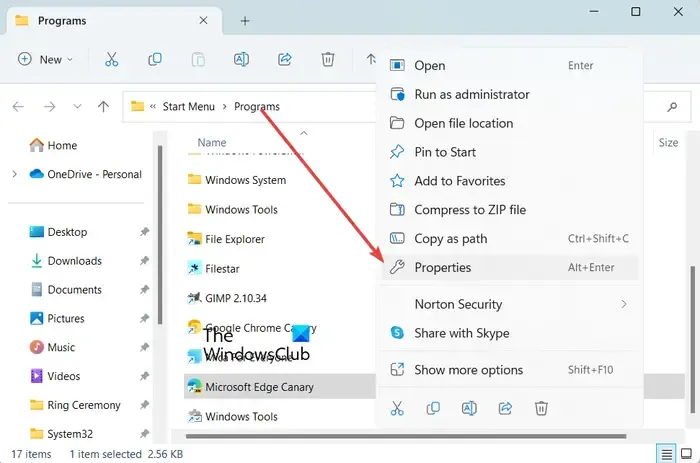
次に、デスクトップまたはエクスプローラー上の Microsoft Edge Canary のショートカット アイコンを右クリックします。次に、表示されたコンテキスト メニューから[プロパティ]オプションを選択します。
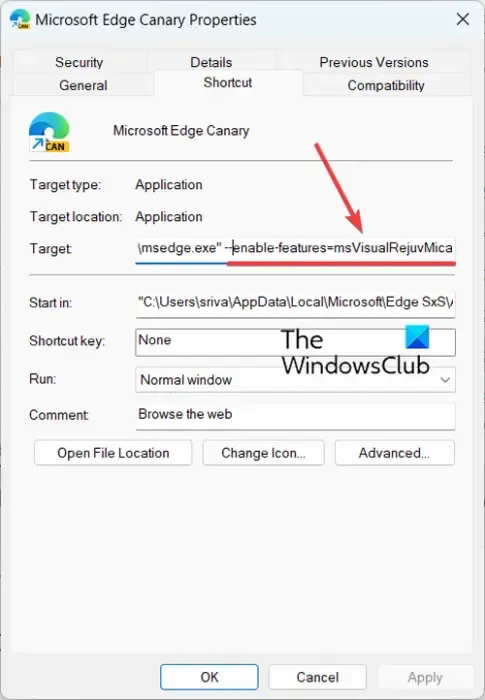
表示されたプロパティ ウィンドウの [ショートカット] タブで [ターゲット] ボックスをクリックし、ブラウザのパスの後ろ (msedge.exe の後) にスペースバーを押します。次に、次のコマンドを入力して、Edge でマイカ効果を有効にします。
--enable-features=msVisualRejuvMica
完了したら、「適用」>「OK」ボタンをクリックして変更を保存します。
次に、Microsoft Edge Canary を開き、右上隅にある 3 点メニュー (設定など) ボタンをクリックします。その後、[設定]オプションを選択します。
その後、「外観」タブに移動し、 「全体の外観」オプションで「ライト」テーマが選択されていることを確認します。マイカ効果はダークテーマでは機能しません。

[全体的な外観] セクションに[タイトル バーとツールバーに Windows 11 の視覚効果を表示する (プレビュー)]オプションが表示されます。このオプションに関連付けられたトグルをオンにするだけです。
完了すると、Edge は新しいマイカ効果を適用するためにブラウザを再起動するように求めます。そこで、「再起動」ボタンをクリックしてブラウザを再起動します。Edge ブラウザのタイトル バーにマイカ効果が表示されます。
Edge のマイカ効果を無効にしたい場合は、[タイトル バーとツールバーに Windows 11 の視覚効果を表示する (プレビュー)] オプションを無効にするだけです。
Chrome で Microsoft のマイカ効果を有効にする方法は?
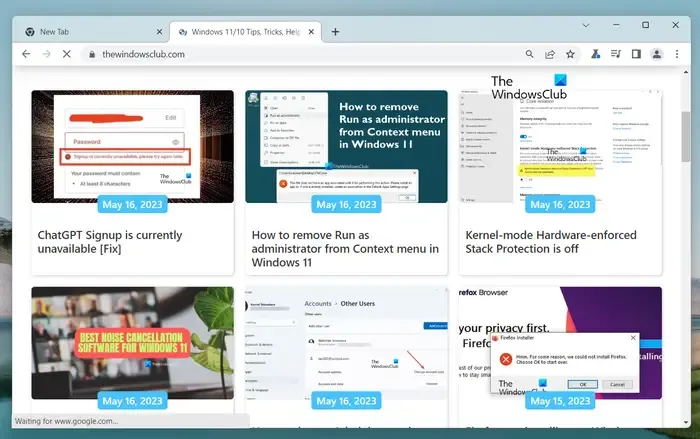
マイカ エフェクトは現在、基本的に Chrome Canary と呼ばれる Google Chrome の Canary バージョンで利用できます。これは Chrome の実験版であり、開発者やブラウザ愛好家が正式にリリースされる前に機能をテストできるようになります。ブラウザでマイカ効果を使用するには、Chrome Canary を使用する必要があります。
Google Chrome で Microsoft の Mica エフェクトを使用するには、次の手順を実行します。
- Web ブラウザを開きます。
- Google Canary のダウンロード ページに移動します。
- Chrome Canary のインストーラーをダウンロードします。
- Chrome Canaryをインストールします。
- Chrome Canaryを起動します。
まず、任意の Web ブラウザを開いて Google Canary を検索し、Google.com から公式ダウンロード ページを開きます。
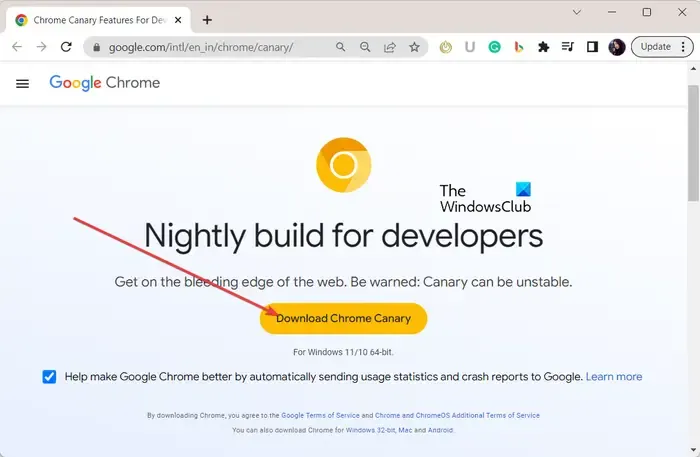
次に、ダウンロード ページで、[Chrome Canary をダウンロード]ボタンをクリックし、Chrome の Canary バージョンのインストーラをダウンロードします。
インストーラーが正しくダウンロードされたら、セットアップ ファイルをダブルクリックし、表示される指示に従って Chrome Canary をインストールします。
完了したら、Chrome Canary を起動するだけで、デフォルトでタイトル バーに Mica エフェクトが表示されるようになります。
Google Chrome でマイカ効果を無効にする方法は?
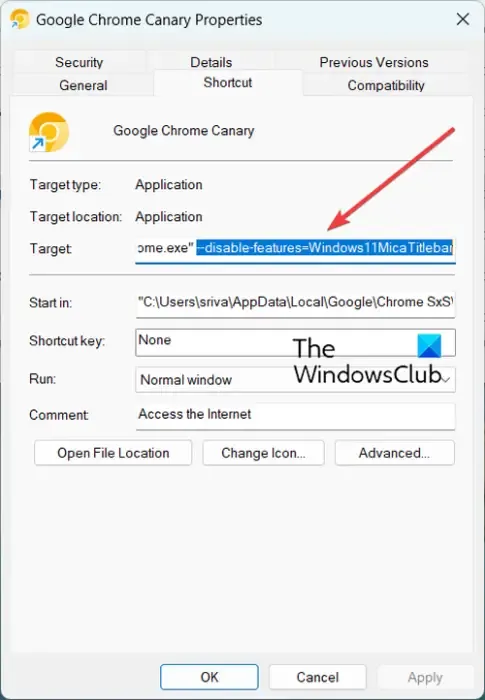
Chrome の Canary バージョンでマイカ効果を使用したくない場合は、それを無効にすることができます。一部のユーザーは、オンライン フォーラムでこのトリックについて議論しています。これを適用して、Chrome Canary からマイカ効果を無効にすることができます。このハックを確認してみましょう。
Chrome でマイカ効果を無効にする手順は次のとおりです。
まず、デスクトップにある Chrome Canary のショートカット アイコンを右クリックし、コンテキスト メニューから[プロパティ]オプションをクリックします。
ここで、「プロパティ」ウィンドウ内で、「ショートカット」タブの「ターゲット」ボックスをクリックし、Chrome Canary ブラウザのパスの後にスペースを追加します。その後、次のコマンドを入力し、[適用] > [OK] ボタンを押して変更を保存します。
--disable-features=Windows11MicaTitlebar
完了したら、Canary を再起動すると、Mica エフェクトがタイトルバーから消えます。
Edge で実験的な外観設定を表示するにはどうすればよいですか?
Microsoft Edge で実験的な外観設定を有効または無効にするには、ブラウザーを開き、アドレス バーに「edge://flags」と入力します。次に、検索ボックスに「外観」と入力します。フィルターで除外され、実験的な外観設定のみが表示されます。丸いタブ機能を利用可能にする、Windows Fluent スクロールバーなど、Edge の実験的な外観設定を有効または無効にできるようになりました。また、「検査」ウィンドウを開いて、F1 キーを押して「設定」アイコンをクリックし、実験的な外観設定を有効または無効にすることもできます。



コメントを残す